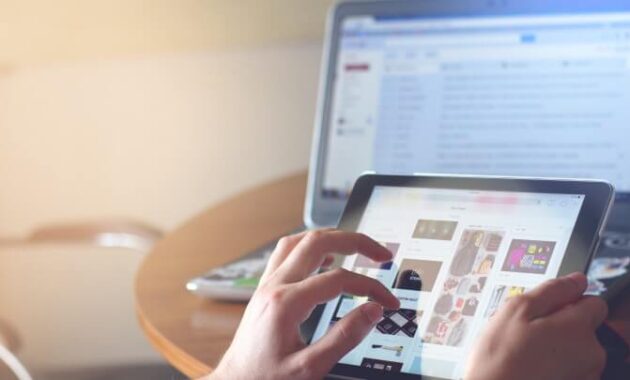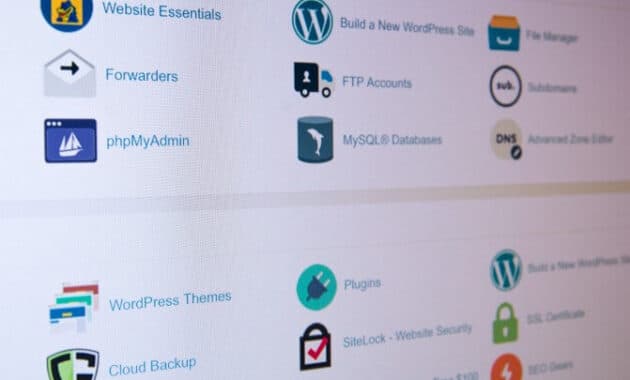Dengan menggunakan Cloudflare Zero Trust Kamu bisa mengamankan login WordPress, serta secara langsung menghalangi para peretas dan menghentikan bot untuk terus menerus mencoba mengakses halaman login WordPress yang dapat memperberat kinerja server.
Aplikasi pada Cloudflare Zero Trust menjadi garda terdepan menjaga pertahanan haha, yaitu menjadi lapisan pertama sebelum Kamu bisa mengakses halaman login pada situs WordPress.
Cara Mengamankan Login WordPress
Sebelum memulai mengintegrasikan Cloudflare Zero Trust, pastikan sebelumnya syarat wajib ini:
- Memiliki akun Cloudflare
- Situs Kamu sudah terintegrasi dengan Cloudflare.
- Jika memiliki banyak pengelola situs, maka siapkan semua alamat email mereka.
Jika situsmu hanya dikelola oleh Kamu saja, maka hanya 1 email saja sudah cukup untuk didaftarkan pada aplikasi nanti.
1. Masuk Dasbor Cloudflare Zero Trust
Akses ke Cloudflare dengan akunmu, lalu menuju menu Access – Launch Zero Trust
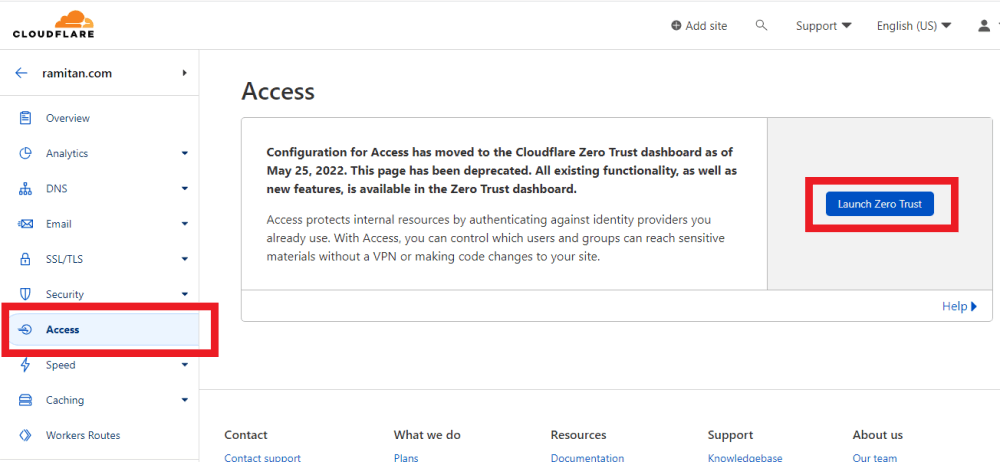
2. Buat Aplikasi Baru
Pada laman Cloudflare Zero Trust, klik bagian Access, maka akan muncul menu dibagian kanan Kamu bisa klik Add an Application.
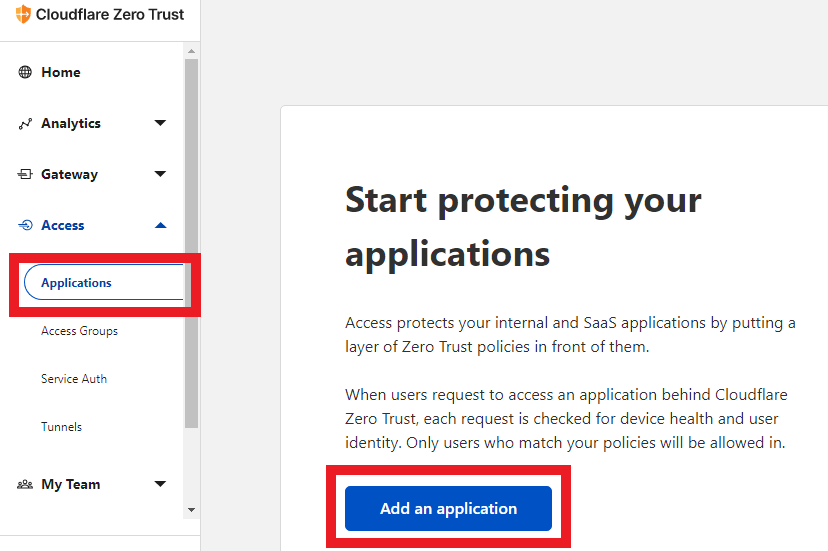
Karena WordPress yang kita gunakan adalah self hosted, maka pilih Self Hosted pada tipe aplikasi baru yang akan Kita buat untuk mengamankan login WordPress.
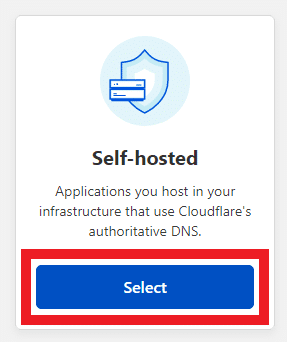
3. Pengaturan Aplikasi
Pada tab Configure app ini kita akan mengisi detail yang diperlukan untuk mengamankan halaman login WordPress.
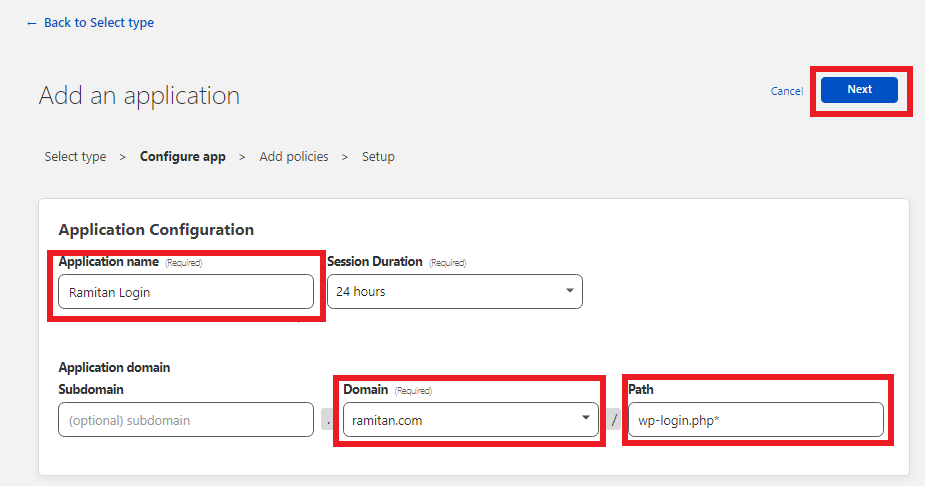
- Application name bisa diisi dengan bebas, hanya untuk nama aplikasi.
- Pada bagian Domain pilih domain yang ingin dibuat aplikasi. (jika alamat situs Kamu memakai www atau ada pada subdomain, maka bagian subdomain wajib diisi juga dengan www/subdomain.
- Pada bagian path, isi dengan
wp-login.php*
Sudah selesai dan Kamu bisa melanjutkan ketahap selanjutnya dengan klik next.
4. Buat Login Policy
Kamu bisa menambahkan semua email yang menjadi pengelola ata pelanggan yang diizinkan untuk mengakses halaman login WordPress.
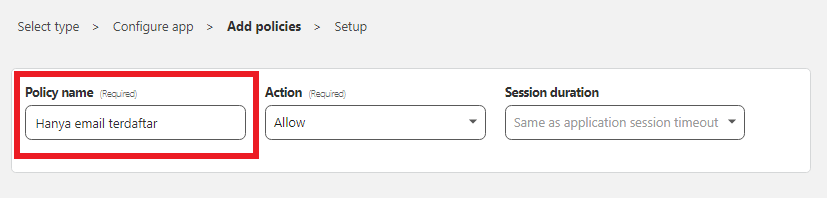
Pada bagian Selector pilih Emails, lalu Kamu bisa mengisi semua alamat email yang diberi izin masuk ke WordPress.
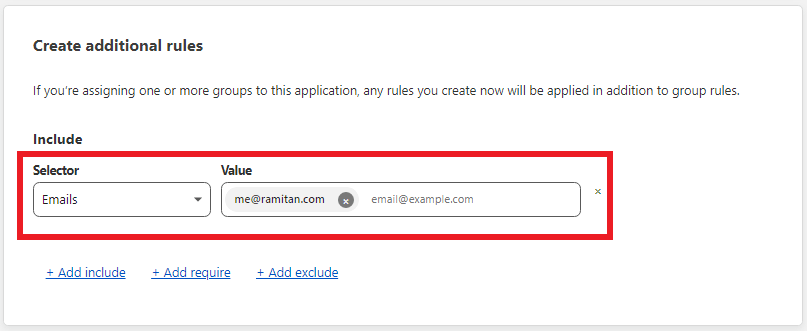
Sebagai contoh pada aplikasi yang dibuat ini saya hanya menggunakan satu alamat email untuk mencoba aplikasi ini.
Setelah selesai, Kamu bisa skrol keatas halaman dan klik tombol Add application.
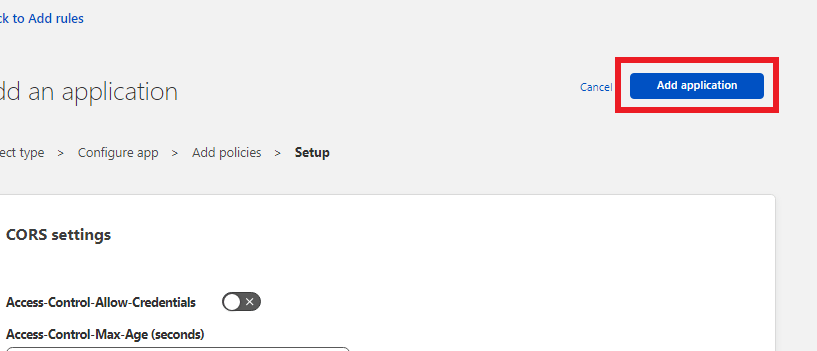
Selesai, sekarang Kamu sudah bisa mencoba untuk masuk kehalaman login WordPress.
Tes Aplikasi
Setelah aplikasi pada Cloudflare Zero Trus sudah dibuat, Kamu bisa mencoba untuk mengakses halaman masuk ke WordPress seperti biasanya.
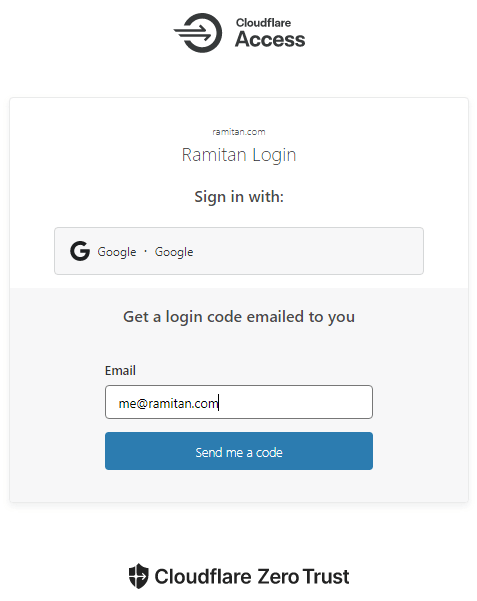
Jika berhasil, maka sebelum masuk kehalaman login WordPress Kamu akan dihadang oleh halaman akses Cloudflare Zero Trus yang sudah kita buat sebelumnya.
Ada 2 pilihan yang bisa Kamu gunakan:
- Untuk pengguna dengan alamat email Google maka bisa Sign In with Google.
- Pengguna alamat email lain bisa menggunakan Login code sebagai cara masuk.
Sebagai contoh gambar diatas, Saya menggunakan alamat email [email protected], maka saya menggunakan Login code sebagai cara akses kehalaman login WordPress. Setelah klik Send me a code akan masuk pesan elektronik kedalam email dengan kode angka seperti gambar dibawah ini:
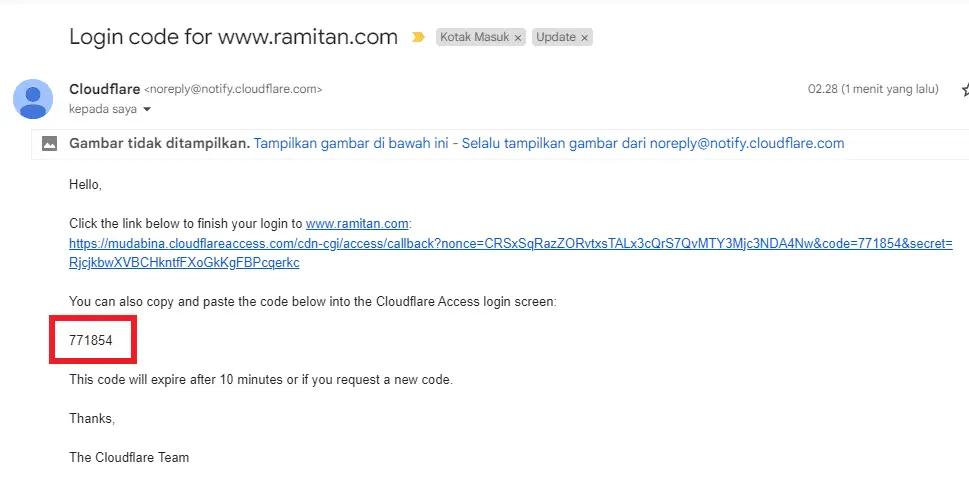
Kamu bisa menggunakan kode yang ada pada pesan elektronik tersebut untuk diisi pada bagian Enter code.
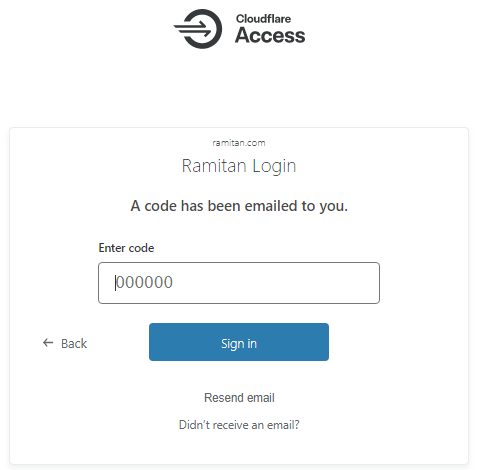
Jika kode yang Kamu isi sudah benar, maka Kamu akan mendapatkan izin masuk kehalaman login WordPress, seperti gambar ini:
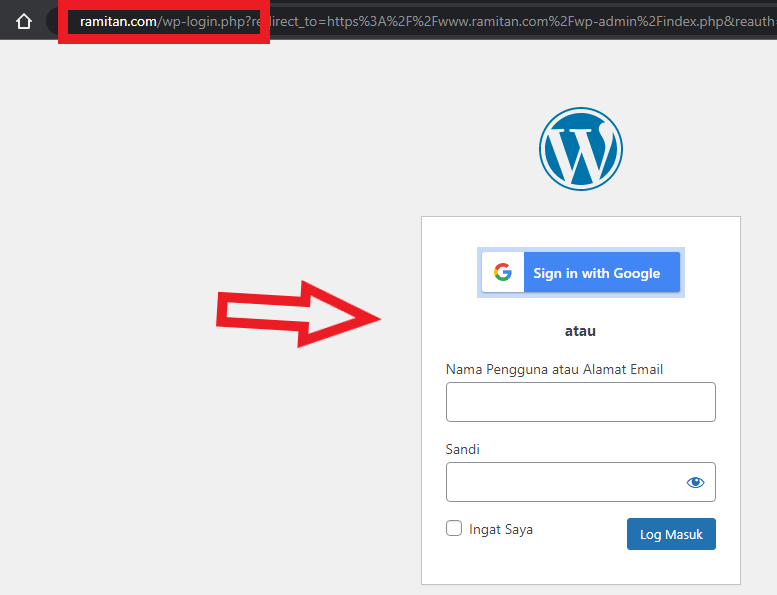
Sudah deh, Kamu bisa login masuk dengan nama pengguna dan kata sandi WordPressmu.
Walaupun terkesan ribet Kita harus melewati 2 kali halaman masuk, ini sangat penting karena serangan terhadap halaman login situs mendapat serangan setiap hari selama 24 jam.
Selain mengamankan login WordPress dengan Cloudflare Zero Trust, Kau juga bisa menggunakan alternatif cara menggunakan Firewall Rule, pilih salah satu cara saja.
Kamu juga bisa lho mengedit halaman login aplikasi Cloudflare Zero Trus tadi dengan masuk kemenu Settings dan klik Customize pada bagian Login page.
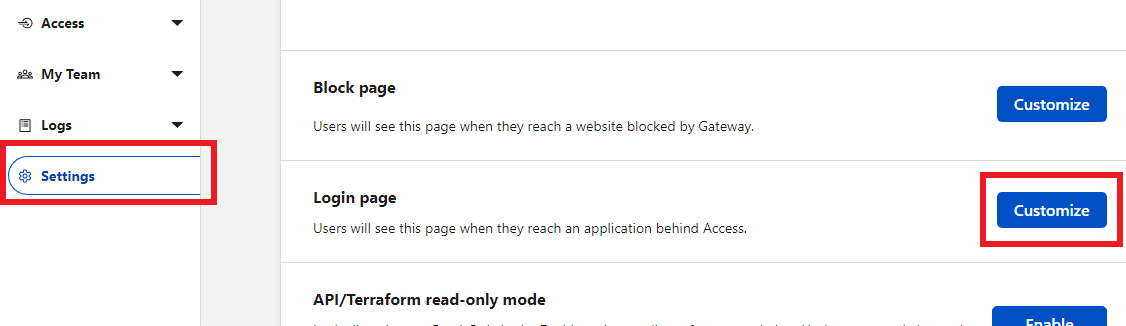
Mudah dan menyenangkan bukan cara mengamankan login WordPress dengan Cloudflare Zero Trust kali ini? -_- Sekian Wassalam.